Wi-Fiルーターのファームウェアを更新する方法を紹介します。ファームウェアとは、Wi-Fiルーター本体を制御するために組み込まれたソフトウェアのことです。
Wi-Fiルーターのファームウェアを更新する
パソコンやスマートフォンなどWi-Fiに接続する機器(子機)のセキュリティには注意を払っても、「Wi-Fiルーター(親機)のセキュリティについては、あまり意識したことがない」という方も多いのではないでしょうか。
Wi-Fiルーターの安全性を高めるための重要な作業に、「ファームウェアの更新」があります。
ファームウェアとは
ファームウェアとは、Wi-Fiルーター本体を制御するために組み込まれたソフトウェアのことです。
ファームウェア更新が必要な理由
ファームウェアはソフトウェアである以上、何らかの脆弱性(セキュリティ上の弱点)が生じることがあります。このような不具合を修正したり、新たに機能を追加したりするためには、ファームウェアを更新しなければなりません。
ファームウェアは、Wi-Fiルーターの製造元であるメーカーが提供します。利用者である私たちは、何らかの方法で新しいファームウェアを入手し、それをWi-Fiルーターに適用する必要があります。
ファームウェアを更新するための主な方法は、次の3つです。
- 主なファームウェア更新方法
-
- 手動更新
- オンラインバージョンアップ
- 自動更新
ここからは、各方法の概略のみ紹介します。くわしい手順については機種により異なりますので、取扱説明書や各メーカーの公式ウェブサイトでご確認ください。
ファームウェアを最新バージョンに更新したい – Aterm
【LAN-】ファームウェアの更新方法を知りたい – エレコム
【WRC-】ファームウェアアップデート(オンライン更新)方法について – エレコム
ファームウェア更新 画面で見るマニュアル – アイ・オー・データ
ファームウェア更新方法①
手動更新
手動更新の主な手順は、次の通りです。
- 設定画面でファームウェアのバージョンを確認する
- 最新のファームウェアを確認/ダウンロードする
- ファイル(ダウンロードしたファームウェア)を指定し、更新する
1.設定画面でファームウェアのバージョンを確認する
Wi-Fiルーターの設定画面にアクセスし、現在適用されているファームウェアのバージョンを確認しておきます。
2.最新のファームウェアを確認/ダウンロードする
各メーカーの公式ウェブサイトにアクセスし、最新のファームウェアのバージョンを確認します。もしルーターに適用されているファームウェアが最新でない場合は、最新のファームウェアをダウンロードします。
ソフトウェア 目的別で探す – Aterm
【LAN-】ファームウェアの更新方法を知りたい – エレコム
【WRC-】ファームウェアアップデート(オンライン更新)方法について – エレコム
ファームウェアダウンロード – アイ・オー・データ
3.ファイル(ダウンロードしたファームウェア)を指定し、更新する
ルーターの設定画面で[ファームウェア更新]関連のメニューを選択します。ローカルファイル(ダウンロードしたファームウェア)を指定して、ファームウェア更新を実行します。
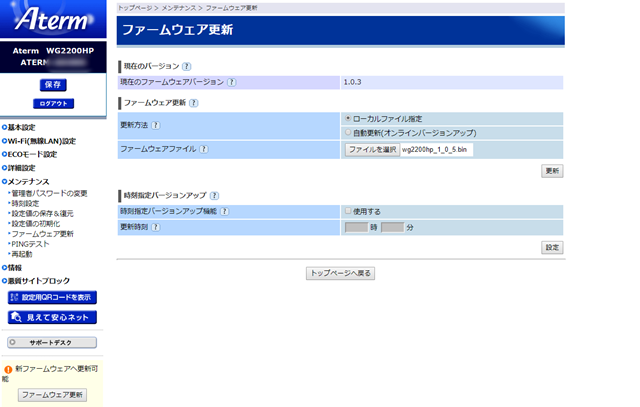
ファームウェア更新方法②
オンラインバージョンアップ
オンラインバージョンアップは、方法①[手動更新]にあった最新のファームウェアのダウンロードを省略できる方法です。オンラインバージョンアップは、一部の機種で利用できます。
オンラインバージョンアップの手順
ルーターの設定画面で[ファームウェア更新]関連のメニューを選択します。[オンラインバージョンアップ]関連機能を実行します。
ファームウェア更新方法③
自動更新
Wi-Fiルーターの設定画面で、ファームウェアを自動的に更新するように設定する方法です。自動更新は、一部の機種で利用できます。
自動更新の手順
ルーターの設定画面で[ファームウェア更新]関連のメニューを選択します。[ファームウェア自動更新]関連機能で、更新方法や更新時刻などを設定します。
例えばバッファロー製の機種では、更新方法を以下から選択できます。
- 重要な更新のみ行う
- 常に最新版に更新する/全ての更新を行う
- 更新せずに通知のみ行う/自動更新しない(通知のみ)
- 更新しない/自動更新しない
ファームウェア更新の注意点
ファームウェアの更新中は、Wi-Fiルーターの電源をオフにしないでください。故障や不具合を発生する原因となります。
また、更新作業には一定の時間がかかります。また、通信が一時的に切断されることがあります。作業中はパソコンやスマートフォンなど子機の使用に影響を及ぼしますので、時間に余裕を持って実行してください。
Wi-Fiルーター設定内容のバックアップ
ファームウェア更新前に、Wi-Fiルーター設定内容のバックアップをとっておくとよいでしょう。万が一、ファームウェア更新によってルーターに不具合を生じたとしても、元の設定内容を復元できる可能性が高まります。
